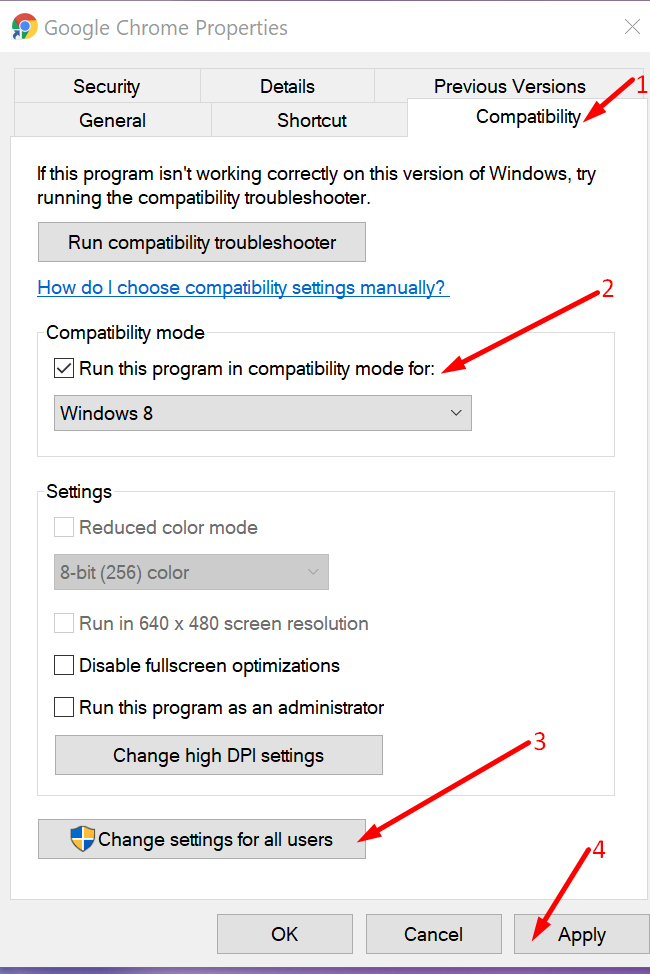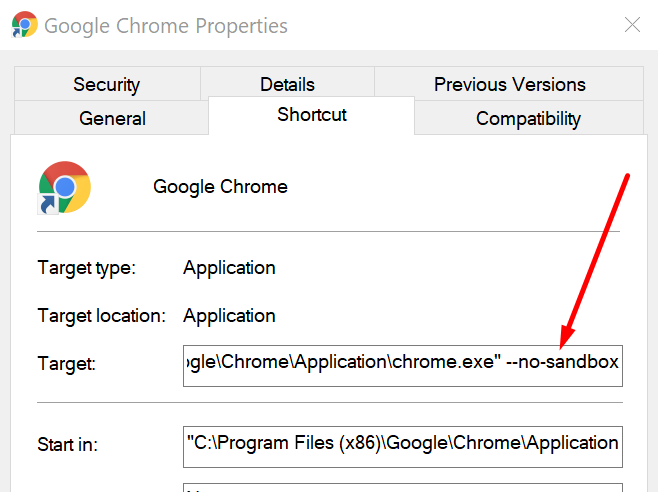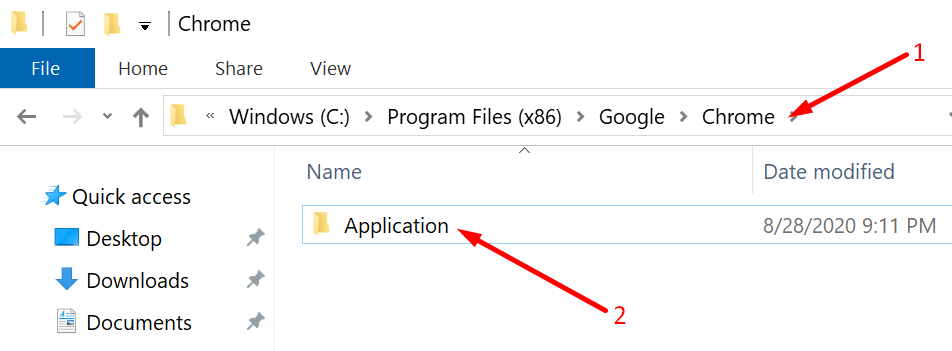Nếu bạn gặp lỗi status_invalid_image_hash trong Google Chrome, hãy sử dụng hướng dẫn khắc phục sự cố này để khắc phục sự cố tại Windows và Android.
Sửa lỗi Status_Invalid_Image_Hash trên PC
1. Tắt RendererCodeIntegrity
Chức năng RendererCodeIntegrity là một chức năng đặc biệt của Windows 10 được Google giới thiệu để ngăn chặn mã không dấu hoặc đáng ngờ can thiệp vào quá trình hiển thị trang của trình duyệt và thay đổi cách Chrome tải các trang web bạn đang truy cập.
Nhưng đôi khi hàm này có thể kích hoạt lỗi status_invalid_image_hash và việc tắt nó có thể giúp bạn giải quyết vấn đề này.
Cách tắt RendererCodeIntegrity bằng trình chỉnh sửa sổ đăng ký
- bấm các phím Windows và R đồng thời để mở một cửa sổ Run mới
- Loại hình regedit và nhấn Enter để mở Registry Editor
- Đi tới khóa sau: Chính sách PHẦN MỀM HKEY_LOCAL_MACHINE Google Chrome
- Nếu thư mục chrome không tồn tại, bạn cần tạo nó
- Tạo một khóa mới và đặt tên cho nó RendererCodeIntegrityEnabled (DWORD)
- Chỉnh sửa nó và đặt giá trị RendererCodeIntegrityEnabled thành 0 (số không)
- Khởi động lại máy tính của bạn và khởi chạy lại Chrome để xem lỗi có còn không.
Ngoài ra, nếu bạn không cảm thấy thoải mái khi chỉnh sửa sổ đăng ký, bạn có thể sử dụng sistema để tắt chức năng RendererCodeIntegrityEnabled.
Mở biểu tượng sistema với tư cách là quản trị viên và nhập lệnh này:
- REG ADD “HKLM Software Policies Google Chrome” / v RendererCodeIntegrityEnabled / t REG_DWORD / d 0.
Vui lòng đóng trình duyệt của bạn và khởi chạy lại để xem việc chỉnh sửa sổ đăng ký có giải quyết được sự cố hay không.
2. Chạy Chrome ở chế độ tương thích
- Nhấp chuột phải vào biểu tượng màn hình Google Chrome và chọn Tài sản
- Bấm vào Khả năng tương thích lưỡi
- Chọn tùy chọn Chạy chương trình này ở chế độ tương thích để và chọn Windows 8

- Chọn Thay đổi cài đặt cho tất cả người dùng và áp dụng các thay đổi
- Đóng trình duyệt và khởi chạy lại Chrome.
3. Sử dụng lệnh –no-sandbox
Tắt hộp cát của Chrome cũng có thể hoạt động. Tuy nhiên, hãy nhớ rằng đây chỉ là một giải pháp có thể khiến trình duyệt của bạn dễ bị tấn công.
- Nhấp chuột phải vào biểu tượng màn hình Chrome và chọn Tài sản
- Đi Đường tắt lưỡi
- Trong hộp Đích, nhập –Không có thùng rác
- Đảm bảo thêm khoảng trắng giữa phần .exe của đường dẫn và dấu gạch ngang đầu tiên của lệnh

- Đảm bảo thêm khoảng trắng giữa phần .exe của đường dẫn và dấu gạch ngang đầu tiên của lệnh
- Lưu các thay đổi của bạn, đóng cửa sổ Thuộc tính và khởi động lại Chrome.
Nếu Chrome không còn hiển thị lỗi khi sử dụng lệnh –no-sandbox, điều này cho thấy rằng có xung đột ở đâu đó với chương trình khác và điều này dẫn chúng ta đến giải pháp tiếp theo.
4. Tắt tiện ích mở rộng và chống vi-rút.
Tắt tất cả các tiện ích mở rộng của trình duyệt và kiểm tra xem phương pháp này có khắc phục được lỗi băm hình ảnh hay không. Nếu giải pháp này hoạt động, bạn có thể bật lại lần lượt các tiện ích mở rộng để xác định thủ phạm. Sau khi được xác định, bạn có thể cập nhật hoặc xóa các tiện ích mở rộng có vấn đề.
Ngoài ra, hãy đảm bảo Chrome được phép trong cài đặt chống vi-rút của bạn. Ngoài ra, bạn có thể kiểm tra xem lỗi còn tồn tại hay không khi chương trình chống vi-rút của bạn đã bị vô hiệu hóa.
Chỉ cần đảm bảo rằng bạn không truy cập bất kỳ trang web đáng ngờ nào trong quá trình kiểm tra. Kiểm tra kỹ để đảm bảo phần mềm diệt vi-rút của bạn hoàn toàn tương thích với Chrome.
5. Thay đổi tên của ứng dụng Chrome.
- Mở File Explorer
- Mở thư mục ứng dụng Chrome sẽ nằm bên dưới
C: \ Program Files (x86) \ Ứng dụng Google Chrome
- Nhấp chuột phải vào ứng dụng Chrome và đổi tên nó thành
- Khởi động lại Chrome và điều này sẽ hoạt động.
6. Xóa bộ nhớ cache
Tất cả các tệp tạm thời được lưu trữ trong trình duyệt như bộ nhớ cache và cookie cũng có thể gây ra lỗi status_invalid_image_hash. Nếu đây là nguyên nhân của sự cố, việc xóa bộ nhớ cache cần được khắc phục ngay lập tức.
Để biết hướng dẫn chi tiết về cách xóa bộ nhớ cache trong Chrome, vui lòng tham khảo hướng dẫn này.
Các giải pháp để sửa lỗi Invalid_Image_Hash trên Android
- Sử dụng chế độ ẩn danh – khởi chạy Chrome, nhấn vào biểu tượng menu ba chấm và chọn Tab ẩn danh mới.
-
Xóa bộ nhớ cache – đi cài đặthướng đến Nâng caoChọn Sự riêng tư và sau đó chơi Xóa dữ liệu điều hướng. Chỉ cần xóa tệp
cookie, dữ liệu trang web và hình ảnh và tệp được lưu trong bộ nhớ cache và chạm vào Xóa dữ liệu.- Các bước này có thể hơi khác tùy thuộc vào kiểu điện thoại và phiên bản Android của bạn.
- Tắt ứng dụng nền – nếu thiết bị của bạn đang chạy các ứng dụng khác trong nền, nó có thể hết bộ nhớ. Đóng tất cả các ứng dụng khác đang chạy trong nền và tải lại trình duyệt.
Vậy là xong, một trong những giải pháp này sẽ giúp bạn khắc phục lỗi status_invalid_image_hash ngăn bạn truy cập các trang web bạn muốn.